Funktsiooni AirDrop kasutamine Macis.
AirDrop teeb läheduses asuvate Mac-arvutitega, iOS-seadmetega ja iPadOS-seadmetega failide jagamise lihtsaks. Seadmed ei pea kasutama sama Apple ID-d.
Märge: iOS-i või iPadOS-i funktsioon AirDrop vajab Lightning- või USB-C-liidest ja operatsioonisüsteemi iOS 7 (või uuemat) või operatsioonisüsteemi 13 (või uuemat). Kõik vanemad Macid ei toeta AirDropi (toetatud Macide loendi leiate Apple'i toe artiklist AirDropi kasutamine Macis).
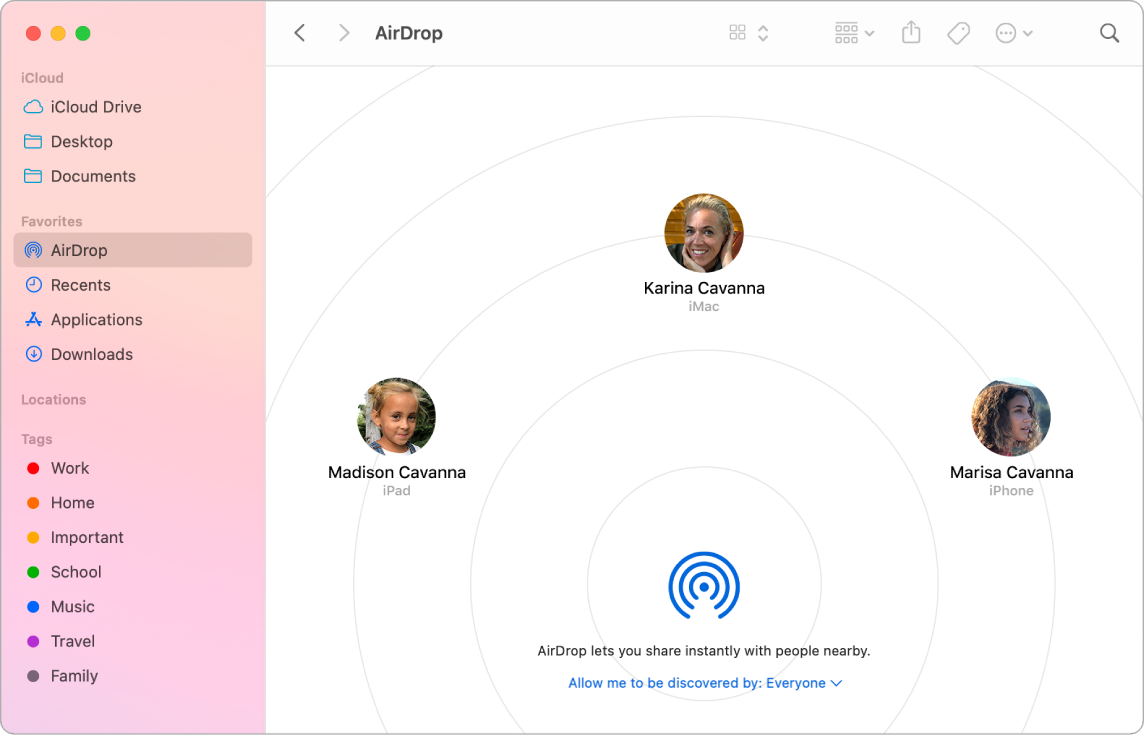
Faili saatmine Finderist. Control-klõpsake saadetaval failil, valige Share > AirDrop, seejärel valige seade, millele soovite selle saata. Või klõpsake Dock-ribal ikoonil Finder ![]() , seejärel klõpsake küljeribal vasakul AirDrop (või valige Go > AirDrop). Kui isik, kellele soovite faili saata, kuvatakse aknas, siis lohistage fail töölaualt või teisest Finderi aknast tema peale. Kui saadate kellelegi faili, siis vastuvõtja saab valida, kas soovib faili vastu võtta.
, seejärel klõpsake küljeribal vasakul AirDrop (või valige Go > AirDrop). Kui isik, kellele soovite faili saata, kuvatakse aknas, siis lohistage fail töölaualt või teisest Finderi aknast tema peale. Kui saadate kellelegi faili, siis vastuvõtja saab valida, kas soovib faili vastu võtta.
Faili saatmine rakendusest. Kui kasutate sellist rakendust nagu Pages või Preview, siis klõpsake nupul Share ![]() , valige AirDrop, seejärel valige seade, millele soovite faili saata.
, valige AirDrop, seejärel valige seade, millele soovite faili saata.
Määramine, kes saab teile AirDropiga faile saata. Klõpsake menüüribal ikoonil Control Center ![]() , klõpsake AirDrop
, klõpsake AirDrop ![]() , seejärel valige “Contacts only” või “Everyone”. Samuti saate lülitada siit AirDropi sisse või välja. iPadil, iPhone'il ja iPod touchil on sarnased seaded. Vt. Apple’i toe artiklit Kuidas reguleerida funktsiooni AirDrop seadeid.
, seejärel valige “Contacts only” või “Everyone”. Samuti saate lülitada siit AirDropi sisse või välja. iPadil, iPhone'il ja iPod touchil on sarnased seaded. Vt. Apple’i toe artiklit Kuidas reguleerida funktsiooni AirDrop seadeid.
Vihje: Kui te ei näe vastuvõtjat AirDropi aknas, siis veenduge, et mõlemal seadmel oleks AirDrop ja Bluetooth lülitatud sisse ning need oleks üksteisest alla 9 meetri kaugusel. Kui vastuvõtja kasutab vanemat Maci, siis proovige klõpsata “Don’t see who you’re looking for?” peal.
Failide vastuvõtmine AirDropiga. Kui keegi kasutab faili saatmiseks Maci AirDropi, siis saate valida, kas võtta see vastu ja salvestada. Kui näete AirDropi märguannet ning soovite faili, siis klõpsake Accept ning valige selle salvestamine kasuta Downloads või soovitud rakendusse, näiteks Photos. Kui olete loginud sisse mitmes seadmes sama iCloudi kontoga, siis saate faile lihtsalt saata (näiteks foto iPhone'ist) ühest seadmest teise ning see salvestatakse automaatselt.
iCloud Keychaini salvestatud paroolide jagamine. Safaris on võimalik kasutada konto parooli jagamiseks ühe oma kontaktiga või teise Maciga, iPhone'iga, iPadiga või iPod touchiga funktsiooni AirDrop. Valige Safari menüüst Preferences > Passwords, valige millise veebisaidi parooli soovite jagada, seejärel Control-klõpsake. Valige “Share with AirDrop”, seejärel valige AirDropi aknast isik või seade, kellega/millega soovite parooli jagada.
Lisateabe hankimine. Vt. macOS-i kasutusjuhendi lõiku AirDropi kasutamine Macis lähedusel olevatesse seadmetesse failide saatmiseks ja Apple'i toe artiklit AirDropi kasutamine Macis.